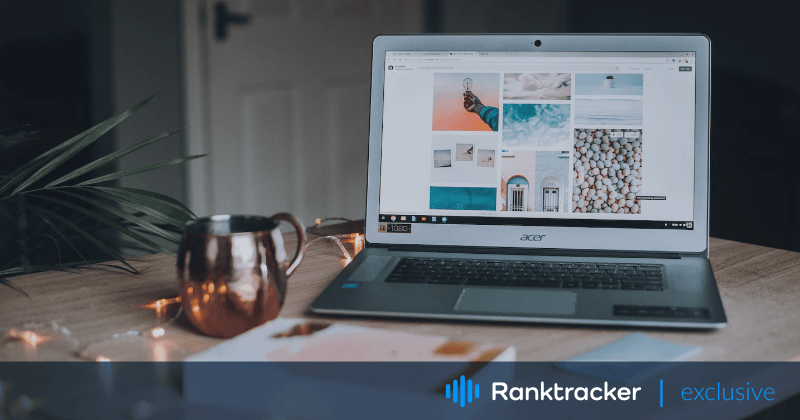
Intro
Kui olete kunstnik, disainer, konsultant või loovisik, vajate oma tööde tutvustamiseks portfoolio veebilehte.
Portfoolio veebisait on teie väljapanek Internetis. Potentsiaalsed kliendid saavad teid leida, näha täpselt, mida te teete, ja näha näiteid teie töödest.
Loodetavasti tunnevad nad end piisavalt enesekindlalt, et palgata teid pärast seda, kui nad on teie veebisaidil veidi aega veetnud.
Lõppude lõpuks, nägemine on uskumine, eks?
Selles postituses näitame teile, kuidas luua portfoolio veebileht WordPressi abil 7 lihtsa sammuga.
Anname ka mõned nõuanded, kuidas oma veebisaiti konkurentide seast esile tõsta.
Kõik-ühes platvorm tõhusaks SEO-ks
Iga eduka ettevõtte taga on tugev SEO-kampaania. Kuid kuna on olemas lugematu hulk optimeerimisvahendeid ja -tehnikaid, mille hulgast valida, võib olla raske teada, kust alustada. Noh, ärge kartke enam, sest mul on just see, mis aitab. Tutvustan Ranktracker'i kõik-ühes platvormi tõhusaks SEO-ks.
Oleme lõpuks avanud registreerimise Ranktracker täiesti tasuta!
Loo tasuta kontoVõi logi sisse oma volituste abil
Lõpuks peaks teil olema täielikult toimiv veebileht koos portfoolioga. Kõik on valmis oma loovust maailmale turustama.
Alustame!
Portfelli veebisaidi eelised
Enne kui anname teile sammud veebilehe loomiseks, vaatame mõned veebilehe omamise eelised:
- Uute klientide leidmine - portfoolio veebileht on suurepärane võimalus oma tööde tutvustamiseks. See võib aidata teil meelitada uusi kliente ja võita rohkem äri.
- Isikliku brändi kujundamine - portfoolio veebisait on suurepärane platvorm oma brändi edendamiseks ja maine loomiseks internetis.
- Ehitage autentsust - portfoolio veebisait aitab teil luua usaldust ja usaldusväärsust potentsiaalsete klientide seas. Nähes, et olete võtnud aega, et luua tööproove sisaldav veebisait, tekitab teie sihtrühmades usaldust.
- Nähtavus - portfoolio veebisait aitab suurendada teie nähtavust internetis ja jõuda suurema publikuni. Seejärel saate kasutada kõikvõimalikke veebiturundustehnikaid, et tuua huvitatud külastajaid oma veebisaidile.
- Paindlikkus - portfoolio veebisait annab teile paindlikkuse, et esitleda oma tööd nii, nagu soovite. Teid ei piira ruumipiirangud, nagu füüsilise portfoolio puhul või sotsiaalvõrgustike piirangud.
Nüüd, kui me oleme näinud mõningaid eeliseid, mida portfoolio veebilehe omamine annab, vaatame, kuidas seda luua.
Kuidas luua portfoolio saidi kasutades WordPress
Portfoolio veebilehe loomine WordPressiga on suurepärane võimalus alustada. WordPress on populaarne sisuhaldussüsteem (CMS), mis võimaldab teil hõlpsasti luua ja hallata oma veebisaidi sisu.
Siin on sammud, mida peate tegema:
Samm 1: Valige veebimajutaja ja domeeninimi
Esimene samm on valida oma veebilehe jaoks veebimajutusteenus ja domeeninimi. Teie veebimajutaja on koht, kus teie veebisait hakkab internetis elama.
Domeeninimi on aadress, mille inimesed sisestavad oma brauserisse, et leida teie veebisait (nt www.example.com).
Veebimajutuse valimisel peate arvestama järgmiste asjadega:
- Maine: Valige hea mainega veebimajutaja. Hea valik on tavaliselt selline veebimajutaja, mis on juba mõnda aega tegutsenud ja millel on positiivseid kommentaare.
- Omadused: Valige veebimajutaja, mis pakub teile vajalikke funktsioone, näiteks WordPressi paigaldamist, e-posti majutamist ja SSL-sertifikaate.
- Hinnakujundus: Veenduge, et valite taskukohase veebimajutaja. Tavaliselt leiate häid pakkumisi, kui olete valmis pühenduma pikemaajalisele plaanile.
- Kasutusaeg ja liiklus: Valige veebimajutaja, mis suudab toime tulla eeldatava liiklusega. See ei pruugi olla suur probleem, kui te alles alustate, kuid kui te ootate palju liiklust, veenduge, et teie veebimajutaja saab sellega hakkama.
- Turvalisus: Valige veebimajutaja, mis pakub turvafunktsioone, näiteks pahavara skaneerimist, DDoS-kaitset, varundus- ja staging-lahendusi.
- Toetus: Valige veebimajutaja, mis pakub suurepärast kliendituge, kui teil on probleeme. Teie veebimajutajal peaks olema live-chat-tugi, mis aitab teid igal ajal, kui soovite.
Veebimajutuse valimisel soovitame valida WordPressi spetsiifilise majutuse, näiteks Sitegroundi.
Kui olete valinud veebimajutuse, on aeg valida oma veebisaidile domeeninimi.
Kõik-ühes platvorm tõhusaks SEO-ks
Iga eduka ettevõtte taga on tugev SEO-kampaania. Kuid kuna on olemas lugematu hulk optimeerimisvahendeid ja -tehnikaid, mille hulgast valida, võib olla raske teada, kust alustada. Noh, ärge kartke enam, sest mul on just see, mis aitab. Tutvustan Ranktracker'i kõik-ühes platvormi tõhusaks SEO-ks.
Oleme lõpuks avanud registreerimise Ranktracker täiesti tasuta!
Loo tasuta kontoVõi logi sisse oma volituste abil
Püüdke valida .com domeeninimi, mis on lühike, kergesti meeldejääv ja laialdaselt kasutatav.
2. samm: Installige WordPress
Nüüd, kui sul on olemas veebimajutaja ja domeeninimi, on aeg paigaldada WordPress.
WordPress on sisuhaldussüsteem (CMS), mis võimaldab teil luua ja hallata oma veebisaidi sisu. See on kõige populaarsem CMS internetis ja see juhib umbes 40% kõigist veebisaitidest.
WordPressi veebisaidi paigaldamine sõltub valitud veebihostist. Võite järgida seda juhendit, et luua WordPressi põhiline veebisait.
Kui olete WordPressi paigaldanud, peaks see välja nägema umbes nii.
![]()
See on vaikimisi mall, mis tuleb kõigi WordPressi paigaldustega kaasa. Järgnevates sammudes näitame, kuidas seda kohandada, et luua ilus ja professionaalne portfoolio veebileht.
Samuti on kaasas armatuurlaud, kus saate hallata oma veebisaidi toiminguid ja neid kohandada. See näeb välja umbes järgmine:
![]()
3. samm: Installige WordPressi teema ja pluginad
Nüüd, kui teil on WordPress paigaldatud, on aeg paigaldada teema ja mõned pistikprogrammid.
WordPressi teema on failide kogum, mis määrab teie veebisaidi välimuse ja tunnetuse. Saadaval on tuhandeid tasuta ja lisatasu WordPressi portfoolioteemasid.
Selle õpetuse jaoks kasutame Astra WordPressi teemat.
Astra on populaarne WordPressi teema, mis sobib igat tüüpi veebisaitide, sealhulgas portfoolio veebisaitide loomiseks. See on kerge, kiire ja lihtne kasutada.
Lisaks on kaasas mitu eeltäidetud malli, mida saate kasutada, et kiiresti alustada.
Astra WordPressi teema paigaldamiseks logige oma WordPressi armatuurlauale ja minge valikusse Välimus > Teemad > Lisa uus.
![]()
Seejärel otsige teema otsinguribalt Astra teema → otsige termin "Astra". Te näete Astra teemat otsingutulemustes.
![]()
Teema paigaldamiseks klõpsake teema aktiveerimiseks nuppu Install and activate (Paigalda ja aktiveeri ).
Samm 4: Impordi stardimallit
Parim asi Astra puhul on see, et sellega on kaasas sadu eeltäidetud stardimalle, sealhulgas portfoolio. Teil tuleb lihtsalt importida importija plugin ja paigaldada teile meeldiv mall.
Nii teete seda:
Selleks klõpsake nupule Get Started. Kui te ei näe üleskutset, leiate selle, kui lähete menüüst Appearance > Astra Options > Install Importer Plugin.
![]()
See installib ja aktiveerib Starter Templates plugin, mis impordib eeltäidetud veebilehe mallid.
Kui see on paigaldatud, saate valida vahekaardi " Professionaalid " või " Isiklikud saidid " ja valida kategooria.
![]()
Antud juhul valime kategooria Portfoolio ja CV.
Kui olete siin, näete professionaalselt kujundatud portfoolio veebilehti.
Saate soovitud lehe koostajat muuta paremast ülemisest nurgast. Selles näites jätkame Elementori leheehitajaga.
![]()
Klõpsake mis tahes mallile, mis teile meeldib, et alustada kohandamist ja importimist. Te saate teha mõningaid põhimõttelisi muudatusi kogu selle nõustaja vältel.
Niipea kui klõpsate mallile, näete külgribal logo kohandamise võimalust. Siin saate oma veebisaidi logo uuendada.
![]()
Järgmises etapis on teil võimalus muuta oma veebisaidi värvilahendust ja tüpograafiat.
![]()
Ärge muretsege, kui teil ei ole logo, värvid või tüpograafia valmis; saate oma logo hiljem alati uuendada menüüst Välimus > Astra valikud.
![]()
Viisardi viimases etapis peate lihtsalt täitma oma andmed ja klõpsama nupule Submit & Build My Website.
Starter Template plugin impordib teie jaoks veebisaidi malli ja see on valmis mõne sekundiga.
Samm 5: Demo sisu redigeerimine
Nüüd, kui olete malli importinud. On aeg seda kohandada.
Alustamiseks valige Dashboard > Pages (Juhtpaneel > Leheküljed).
Seejärel minge lehele, mida soovite muuta, ja klõpsake nuppu Edit with Elementor.
![]()
See käivitab Elementori lohistamisredaktori.
Lehekülje kohandamiseks peate lihtsalt klõpsama lehekülje elemendil ja redigeerima sisu külgribade redaktori kaudu.
Saate asju ka liigutada, lohistades elemente lihtsalt ümber.
Vaadake seda üksikasjalikku õpetust selle kohta, kuidas veebilehti Elementori leheehitajaga redigeerida.
![]()
Kui olete kujundusega rahul, saate lehte uuendada, kasutades vasaku küljeriba allosas asuvat nuppu.
6. samm: Lisa oma portfoolio
Portfoolio veebisaidil on teie töö peamine staar. Seega peate tagama, et külastajatel oleks lihtne näha teie parimaid projekte kohe, kui nad teie veebilehele satuvad.
WP Portfolio plugin muudab veebiportfelli loomise WordPressi abil lihtsaks.
Sellel on lihtne kasutajaliides, mis muudab projektide lisamise ja ümberpaigutamise lihtsaks.
Lisaks sisaldab see hulgaliselt funktsioone ja võimalusi oma portfelli kohandamiseks, ilma et peaks puudutama ühtegi rida koodi.
WP Portfolio abil saate luua kolme erinevat tüüpi portfooliosid:
- Veebilehtede portfoolio - ideaalne veebilehtede ja UI/UX disainerite jaoks.
- Pildiportfoolio - sobib ideaalselt graafilistele disaineritele, kunstnikele, restoraniomanikele, fotograafidele, majaehitajatele ja teistele. Kui saate oma tööd pildiga näidata, on see portfoolio tüüp teile vajalik.
- Videoportfoolio - sobib ideaalselt videograafidele, videotöötlejatele, arhitektidele, majaehitajatele ja kõigile, kes saavad oma tööd videoformaadis näidata.
- Ühe lehekülje portfoolio - sobib ideaalselt kirjanikele, programmeerijatele ja kõigile, kellel on vaja oma kirjalikke töid esitleda. Seda tüüpi portfoolio abil saate lisada varasemate klientide juhtumiuuringud või mõned oma tulemused.
Esmalt tuleb osta WP Portfolio ning paigaldada ja aktiveerida plugin, et alustada.
Kui olete ostnud, saate pluginate failid oma arvutisse alla laadida. Seejärel saate need WordPressi üles laadida, et hakata seda kasutama.
Seda saate teha, kui lähete valikust Plugins > Add New ja laadite üles zip-faili.
![]()
Seejärel klõpsake pluginate installimiseks nupule Install Now.
Lõpuks aktiveerige WP Portfolio plugin, lisades ostuga saadud litsentsivõti.
Portfelli objektide lisamine oma veebisaidile
Nüüd, kui olete plugin paigaldanud, on aeg luua oma portfoolio.
Selleks:
- Mine WP Portfolio > Lisa uus.
- Lisage oma portfelli pealkiri ja valige portfelli tüüp, mida soovite kasutada.
- Klõpsake nuppu Lisa portfellielement.
![]()
Laadige oma pilt, video või meedia portfooliosse ning lisage lingid, taust ja mis tahes lisainfo, mida soovite lisada. Siin saate lisada pisipilte, kohandatud välju, valguskasti mõõtmeid ja muud.
Selles jaotises saate oma portfelli ka kategooriatesse jaotada. See on kasulik, kui laadite oma portfooliosse mitu objekti.
Kui olete oma portfoolio elemendiga rahul, klõpsake nupule Avalda.
![]()
Samm 7: Näita oma portfooliot
Nüüd on aeg oma portfoolio lehel kuvada. Selleks kasutage lühikoodi [wp_portfolio ] mis tahes lehel, kus soovite oma töid esitleda.
Kui olete lõpetanud, näete sellist jaotist.
![]()
Kõik-ühes platvorm tõhusaks SEO-ks
Iga eduka ettevõtte taga on tugev SEO-kampaania. Kuid kuna on olemas lugematu hulk optimeerimisvahendeid ja -tehnikaid, mille hulgast valida, võib olla raske teada, kust alustada. Noh, ärge kartke enam, sest mul on just see, mis aitab. Tutvustan Ranktracker'i kõik-ühes platvormi tõhusaks SEO-ks.
Oleme lõpuks avanud registreerimise Ranktracker täiesti tasuta!
Loo tasuta kontoVõi logi sisse oma volituste abil
Ja see ongi kõik. Teie portfoolio veebileht on valmis oma tööd maailmale tutvustama!.
Kokkuvõte
Kui olete loominguline, on portfoolio veebilehega palju ära teha. Saate näidata oma tööd ja luua parema kontakti oma klientidega, kontrollides samal ajal täpselt, kuidas teid internetis kujutatakse.
Portfoolio veebilehe loomine WordPressiga on lihtne. Saate selle luua vaid mõne lihtsa sammuga, ilma koodi puudutamata.
Saate luua lihtsa portfoolio veebilehe, kasutades Astra teemat ja importides eelnevalt koostatud malli. Seejärel saate WP Portfolio abil optimeerida oma portfelli parimal võimalikul viisil.
Kui teil on portfoolio või kavatsete seda luua, loodame, et see artikkel on teid aidanud. Kui teil on küsimusi või soovitusi, kommenteerige allpool.

